Googleマップの「最近閲覧した場所」を削除する方法は2つあります。
どちらかやりやすいほうを使いましょう。
また、「最近閲覧した場所」を残さないようにする方法も複数あります。
今回はGoogleマップの「最近閲覧した場所」の削除に関することをまとめて紹介していきます。
「アクティビティ」と「ロケーション履歴」がキーワードです。
ボタン1つでできる方法から少し手間のかかる方法まで幅広く紹介していきますので参考にしてください。
Googleマップ「最近閲覧した場所」を削除する方法
「最近閲覧した場所」を削除するには、アクティビティを削除する方法とロケーション履歴を削除する方法があります。
どちらも簡単に実行でき、緊急時にも行うことができます。
それぞれ写真付きで解説していきますね。
アクティビティを削除する
Googleマップの履歴を削除するにはアクティビティを削除するという方法があります。
- Googleマップアプリを開く
- 自分アイコンをタップ
- 「Googleマップのデータについて」をタップ
- スクロールして「アクティビティを表示して削除する」をタップ
- 消したい履歴の右側の✕をタップ
画像での解説を閉じる場合はここをタップ
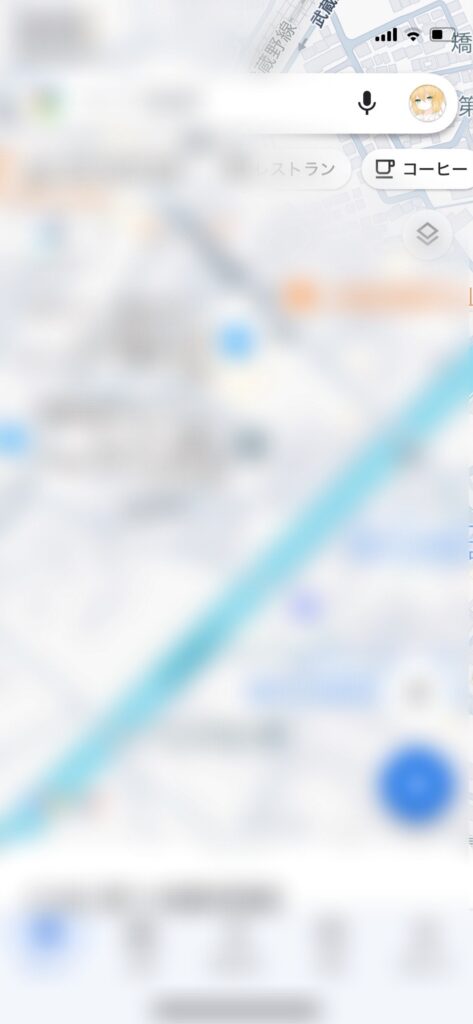
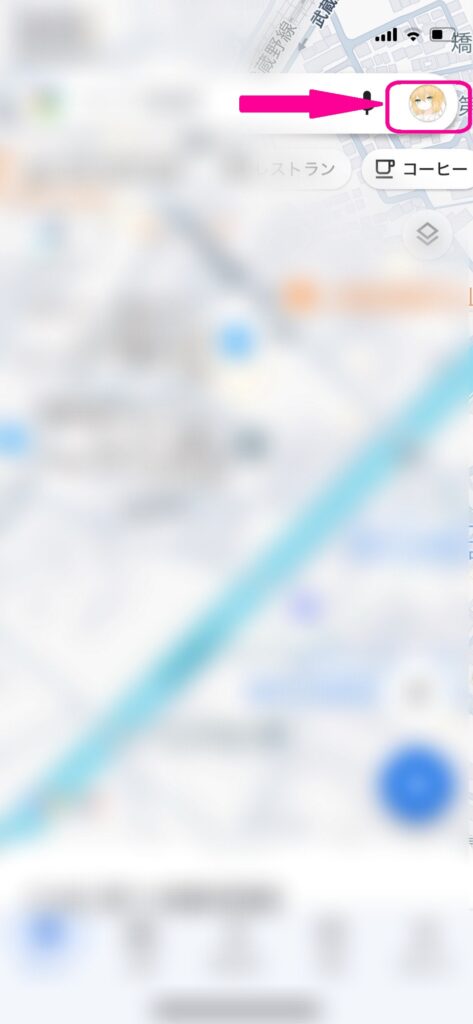
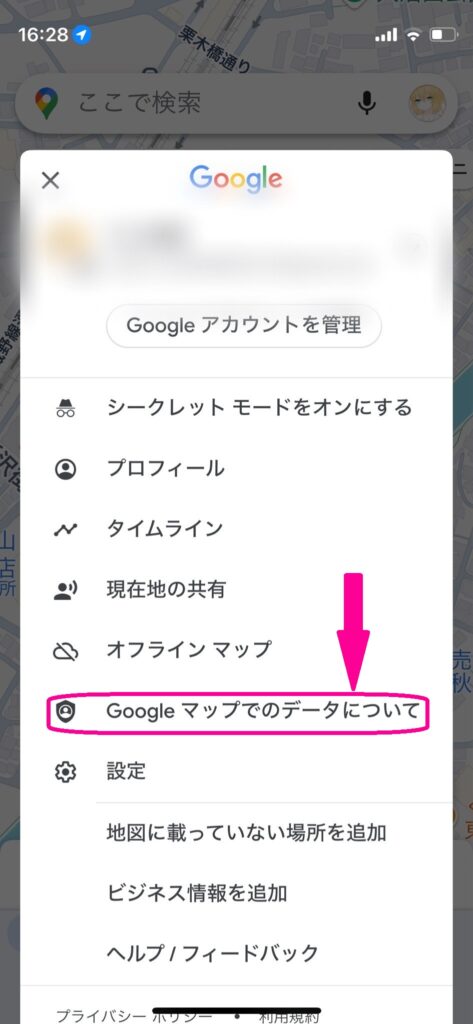
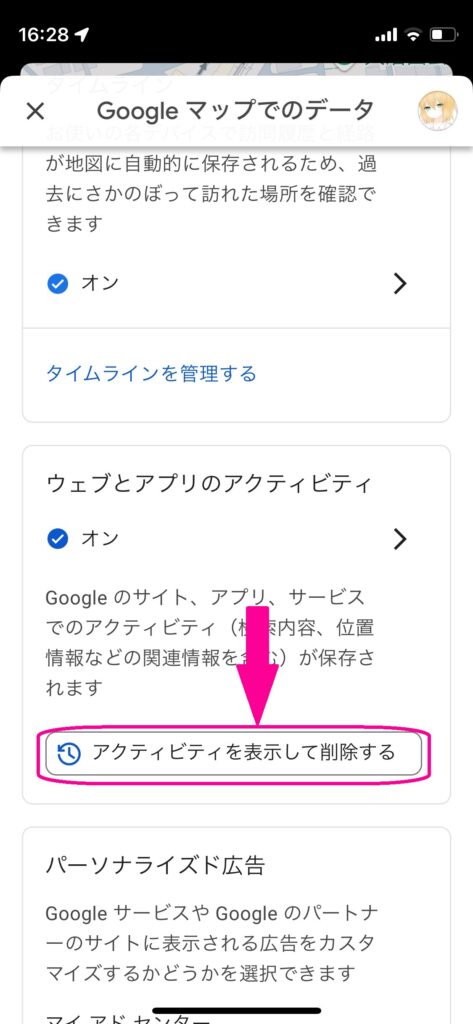
少し下のほうにあるのでスクロールしましょう。
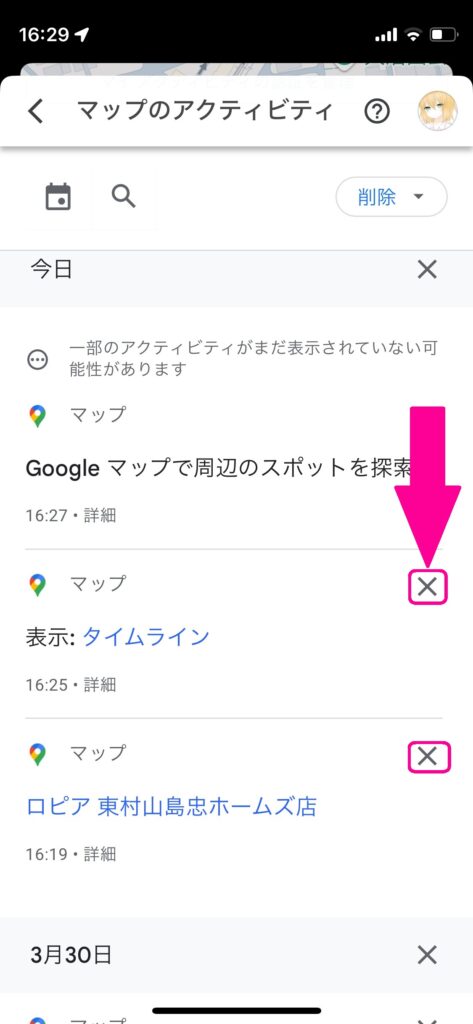
ロケーション履歴を削除する
Googleマップの履歴を削除する別の方法としてロケーション履歴を削除する方法があります。
- 自分アイコンをタップ
- 「タイムライン」をタップ
- 消したい履歴の右側の・・・アイコンをタップ
- 「削除」をタップ
画像での解説を閉じる場合はここをタップ
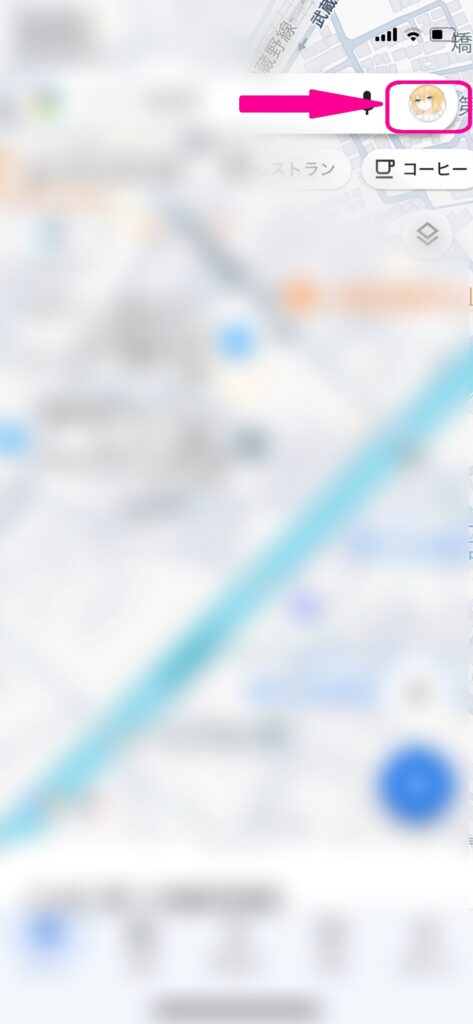
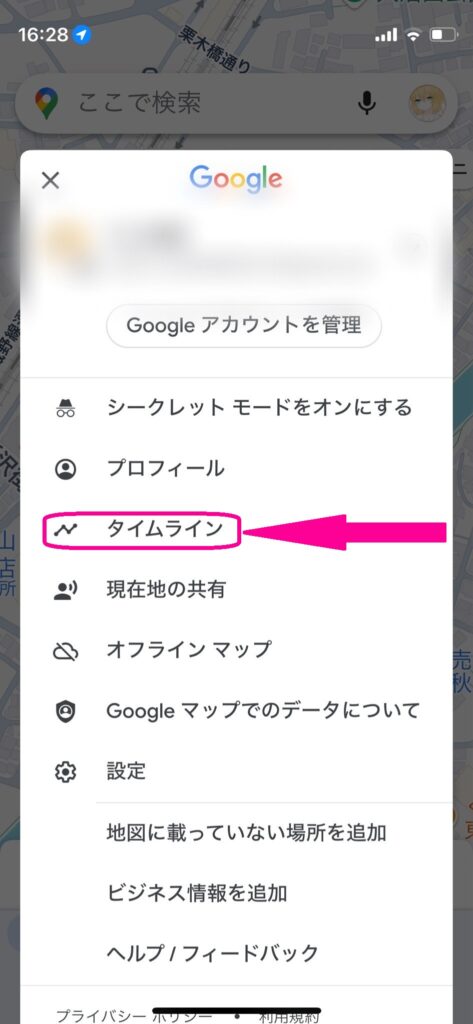
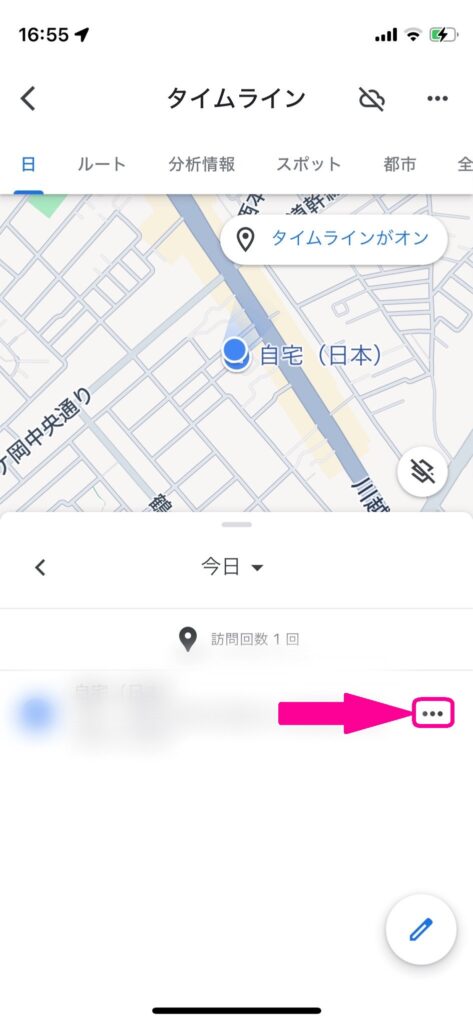
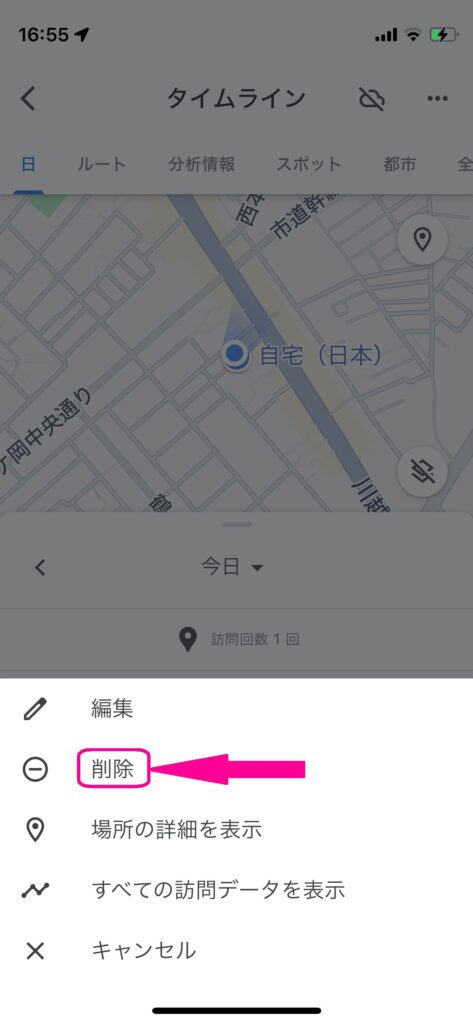
Googleマップに「最近閲覧した場所」を残さないようにする
「最近閲覧した場所」を残さないようにする方法を紹介していきます。
「最近閲覧した場所」を削除する手間を省ける方法ですので参考にしてください。
ただ、履歴に残らなくなってしまう方法ですので、Googleマップに記録しておきたいというスポットがある場合は先に解説した後から消す方法を活用してみてください。
シークレットモードで使う
シークレットモードをオンにしてGoogleマップを使うと、履歴が残りません。
次に紹介する2つの方法よりも簡単に履歴を残さずに利用する方法です。
また、Google本体にも利用履歴が残らないのでGoogleのカスタマイズにも影響しません。
しかし、シークレットモードを使っている間も、位置情報は引き続き取得されることがあります。
これにより、地図が現在地を表示したり、近隣の場所をおすすめすることがあります。
ですが、それがGoogleアカウントに保存されることはないので安心してください。
アクティビティオフにしておく
Googleマップの最近閲覧した場所を残さないようにするには、先に削除の仕方をお伝えしたアクティビティをオフにしておくという方法があります。
- 自分アイコンをタップ
- 「Googleマップでのデータについて」をタップ
- 「ウェブとアプリのアクティビティ」をタップ
- 「ウェブとアプリのアクティビティ」の「オフにする」をタップ
- OKをタップ
画像での解説を閉じる場合はここをタップ
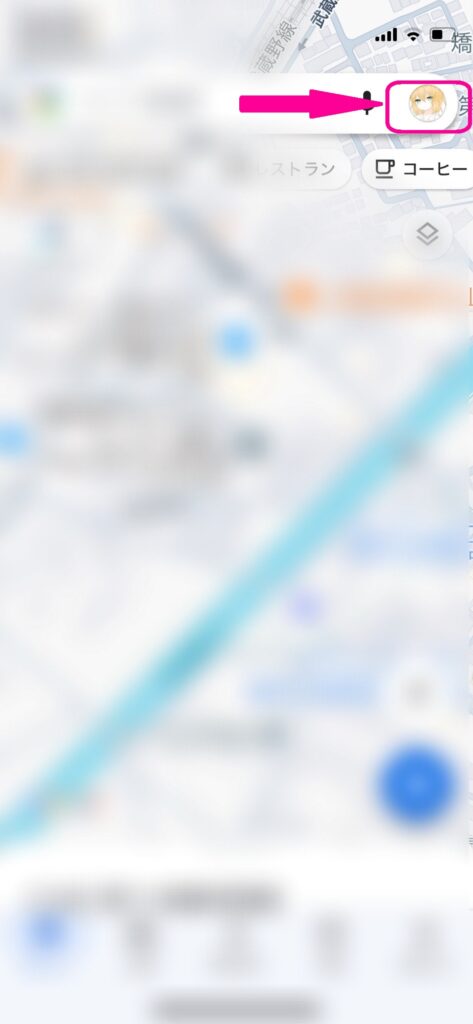
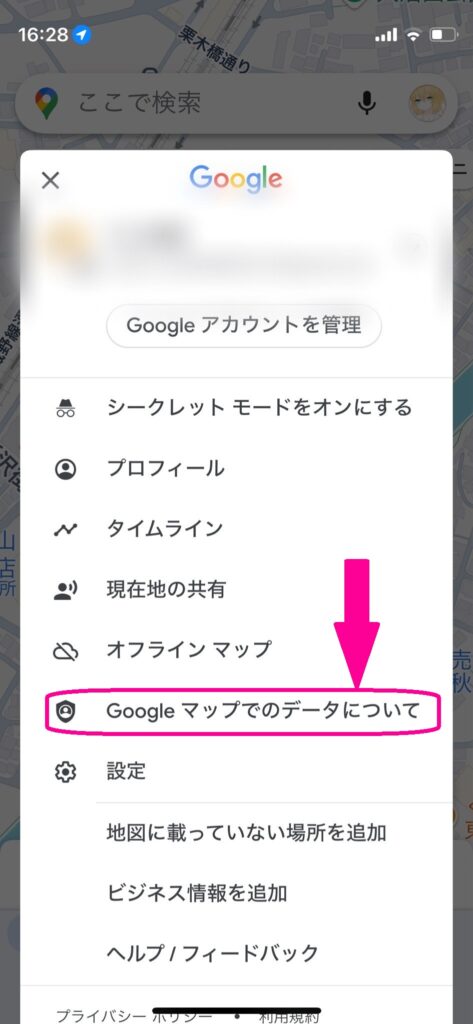
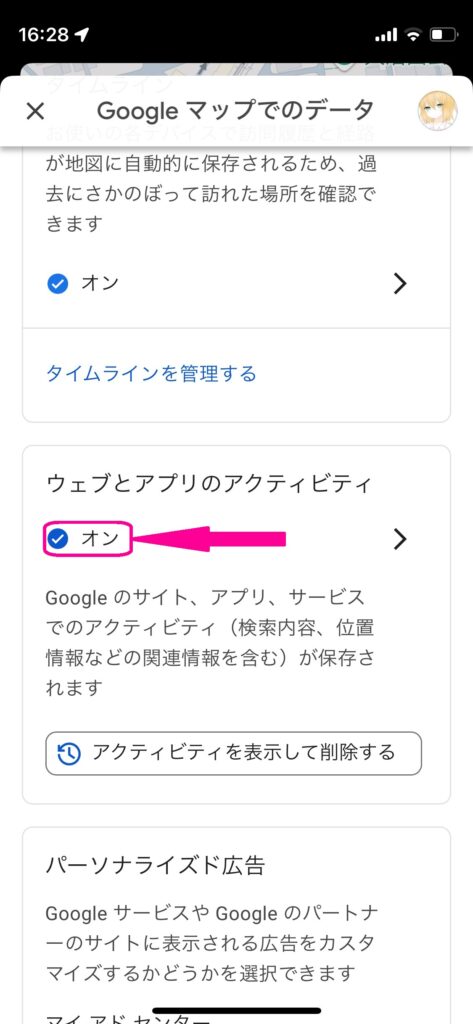
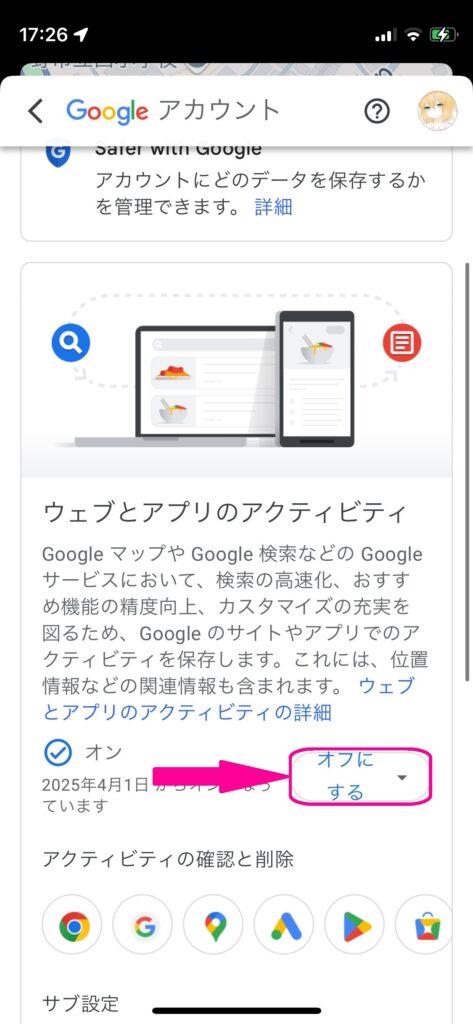
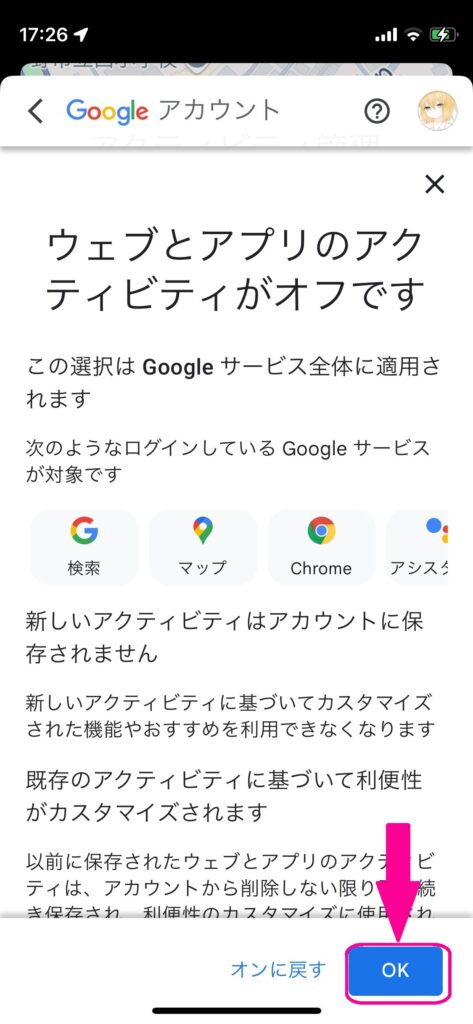
ロケーション履歴をオフにしておく
Googleマップの最近閲覧した場所を残さないようにするほかの方法として、ロケーション履歴をオフにしておくという方法があります。
- 「タイムライン」をタップ
- 右上の「タイムラインがオン」をタップ
- 「オフにする」をタップ
- OKをタップ
画像での解説を閉じる場合はここをタップ
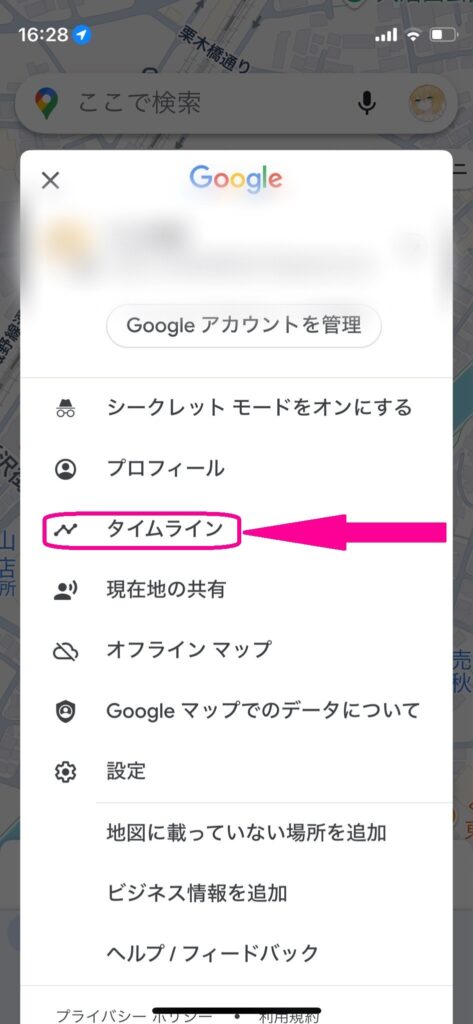
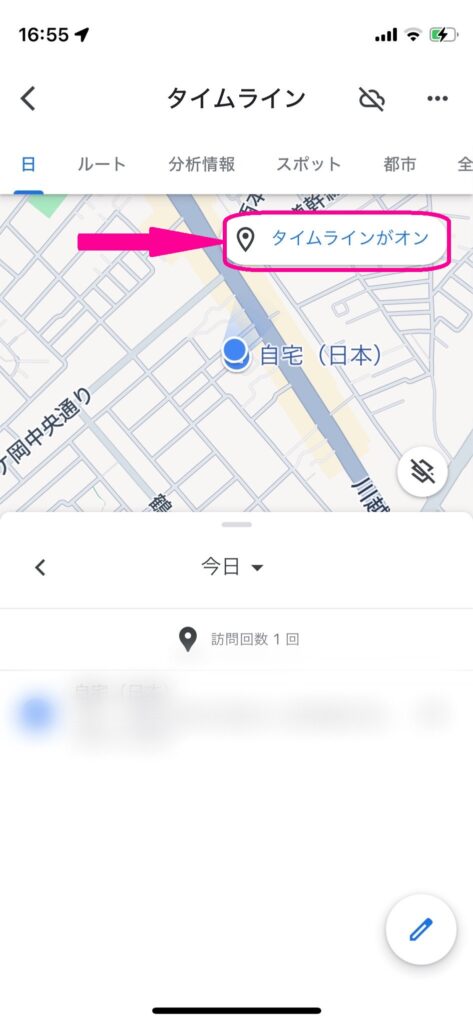
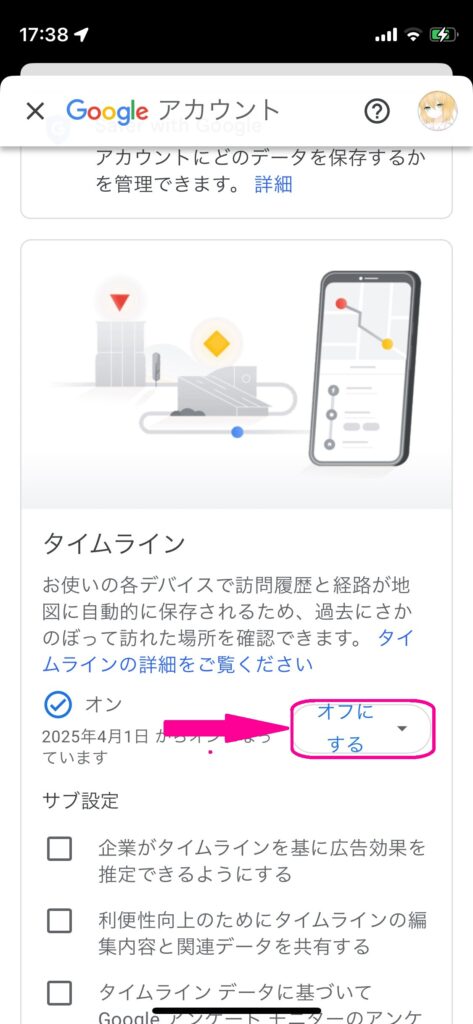
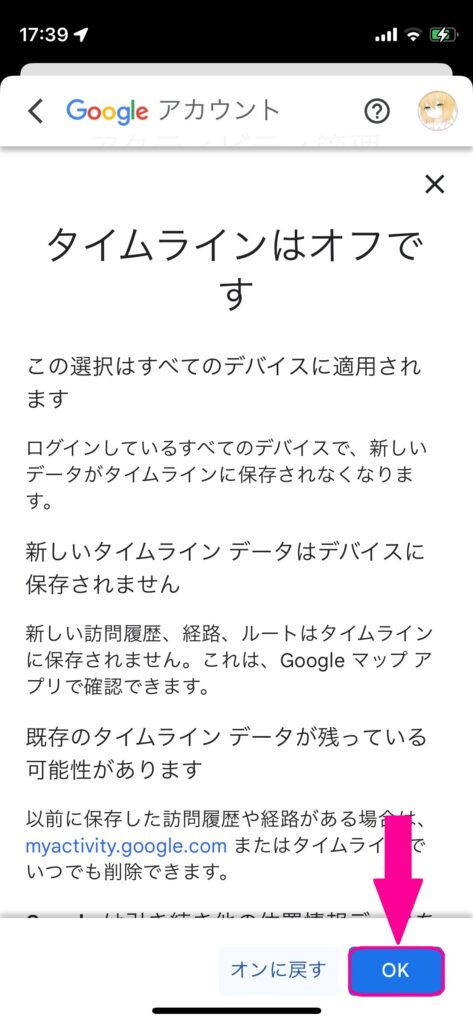
まとめ:Googleマップの最近閲覧した場所を削除
「最近閲覧した場所」を操作したい場合はアクティビティとロケーション履歴を見ればよいことを紹介してきました。
また、シークレットモードについても紹介しました。
Googleマップに「最近閲覧した場所」を残さない方法は完全に残らないのでGoogleマップ及びGoogleに記憶させたいスポットがある場合は残さない方法ではなく削除する方法を活用するとよいでしょう。
時と場合に合わせてアクティビティとロケーション履歴、時にはシークレットモードを使い分けて快適にGoogleマップを利用しましょう!